はじめに
今までAppleのMagic Keyboardを使っていたのですが、
先輩エンジニアにMint60を使わせてもらって、分離式の自作キーボードに興味を持ったのがきっかけです。
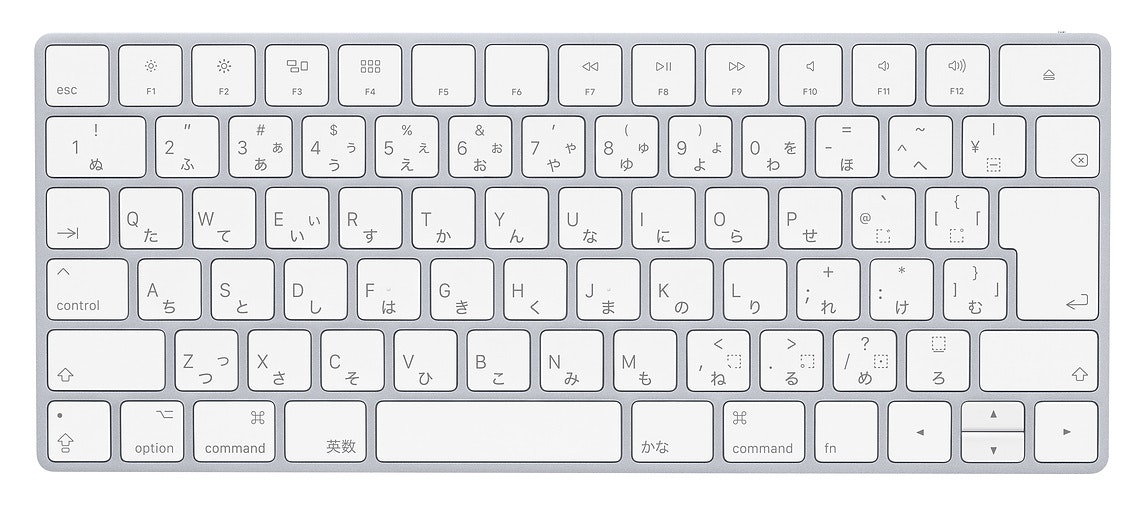
mint60。楽しい仕事が捗るヾ(๑╹◡╹)ノ" pic.twitter.com/DA7v6qpdCd
— いずみーる🐥潤滑油エンジニア@Lancers, inc. (@IZUMIRU0313) 2018年12月17日
ただMint60を購入しようと思ったが、イベントでしか手に入らないとのことで断念。
※後々調べたら、BOOTHでは買えるっぽい。
またHelixなども検討したが、少々初心者には使いにくそうだったので断念しました。
BAROCCO MD600 RGB
最終的に自作ではないが、分離式のメカニカルキーボードであるMiSTELのBAROCCO MD600 RGB 赤軸を購入。JIS配列がなかったので、キー配置変更すればなんとかなるだろうとUS配列を購入。

中二病の極みみたいでカッコいい! pic.twitter.com/4HhSnHf6VG
— いずみーる🐥潤滑油エンジニア@Lancers, inc. (@IZUMIRU0313) 2018年12月19日
キー配置
JISっぽく方向キーを追加したキー配列の完成形はこちらです。

最初はキーボード側のマクロ設定でやっていましたが、Karabinerに任せることに方針変更。
まずレイヤーを1だか2だか3に変更してから設定する。
- 変更不可のデフォルトレイヤーは Fn + M
- レイヤー1は Fn + <,
- レイヤー2は Fn + >.
- レイヤー3は Fn + ?/
※設定が訳分からんくなったら、 Fn + R を5秒長押しすると、工場出荷状態にリセットできます。
ここからインストールしたKarabinerのデスクトップアプリで、設定変更します。
方向キー↓は、後ほど設定します。
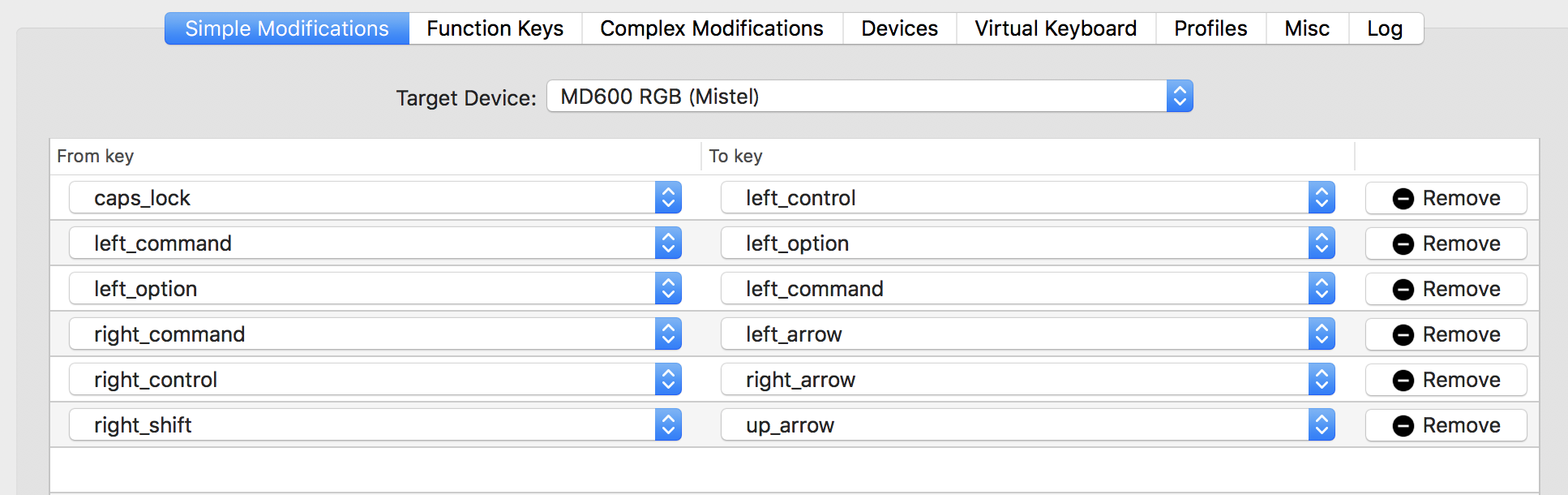
また以下のQiitaを参考に、JIS特有の英数/かなの切り替えを設定します。

ただし、 Fn と Pn はKarabinerでは設定変更できないので、以下で設定変更します。
- Fn + 左Shift を3秒長押しする
- Fn を押す
- Fn を割り当てたいキーを押す
Fn を他のキーに割り当てると、右⌘ になるので、Karabinerで変更可能です。
- Pn + 左Shift を3秒長押しする
- Pn を押す
- Pn を割り当てたいキーを押す
Pnを配置変更したので、方向キー↓を割り当てます。
- Fn + 右Ctrl でプログラミングモードにする
- 変更したいキー(↓)を押してから、出力したいキーを押す(※今回は Fn + K)
- Pn を押す
- 設定が終われば、 Fn + 右Ctrl でプログラミングモードを終了する
キーキャップ
MassdropやAliExpress、NovelKeysなどを見て、欲しいキーキャップを選定しました。
最終的に、Varmiloの肉球キーキャップと透明のキーキャップ(BATTLE DRAGON)を購入。


ひとまず完成です 🎉
キーキャップはめてみた!!色々思う部分はあるけど、まあ良しとして寝る。 pic.twitter.com/4SXk2tPS6m
— いずみーる🐥潤滑油エンジニア@Lancers, inc. (@IZUMIRU0313) 2018年12月29日
ずっと光っているのは正直恥ずかしいので、タイピングしたキーが様々な色に光るようにしています。
Pn + 4 とか Pn + 5 で簡単に色変更できます。
Qiita用。BAROCCO MD600 RGB。 pic.twitter.com/PZjxw4hr8B
— いずみーる🐥潤滑油エンジニア@Lancers, inc. (@IZUMIRU0313) 2019年1月3日
感想
キーボードにしてもキーキャップにしても、奥が深いんだなーとしみじみ思いました。
まだ自作キーボードデビューはできていないので、来月くらいに何か作ってみようかなと思います。
あとキーキャップ愛がすごく増したので、3Dプリンター買って作ってみたいなーとも思っています。


